win10如何看wifi密码是多少 win10系统怎么查看wifi密码
更新时间:2023-04-11 10:30:55作者:xinxin
相信很多用户在使用笔记本win10电脑的时候,也都会选择连接无线wifi网络的方式来上网,可是在升级了win10电脑自动连接无线wifi之后,经过一段时间有些用户可能会忘记wifi网络的连接密码,那么win10如何看wifi密码是多少呢?以下就是有关win10系统查看wifi密码操作方法。
具体方法:
1、在控制面板中找到“网络和共享中心”,右键单击开始按钮→控制面板→网络和Internet→网络和共享中心,或右键点击任务栏网络图标,选择“网络和共享中心”)。
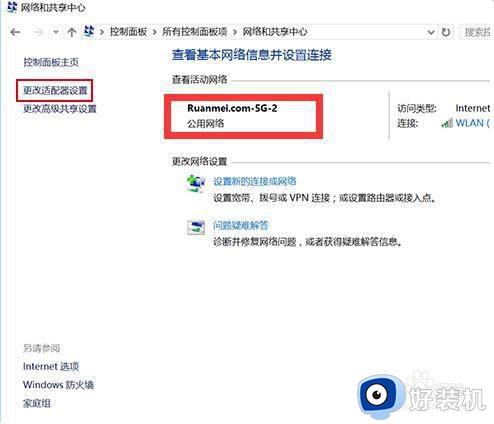
2、点击左边“更改适配器设置”。
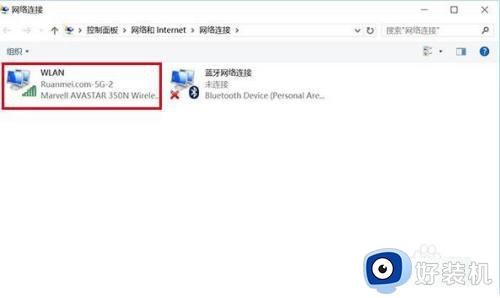
3、双击已连接的无线连接。
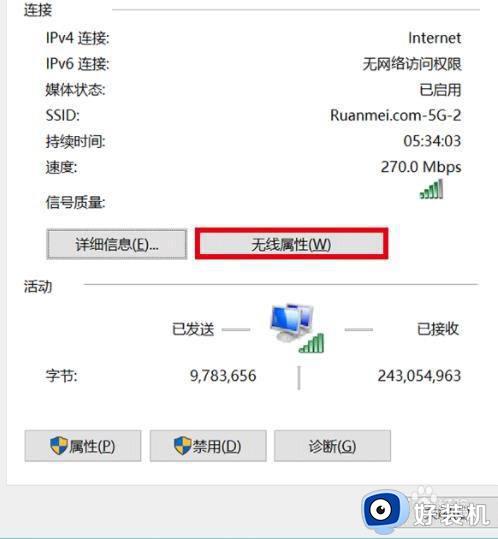
4、在弹出的“WLAN状态”窗口点击“无线属性”。
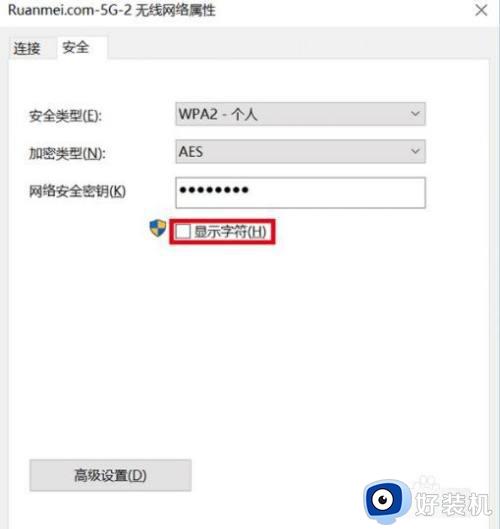
5、点击“安全”选项卡,勾选“显示字符”。
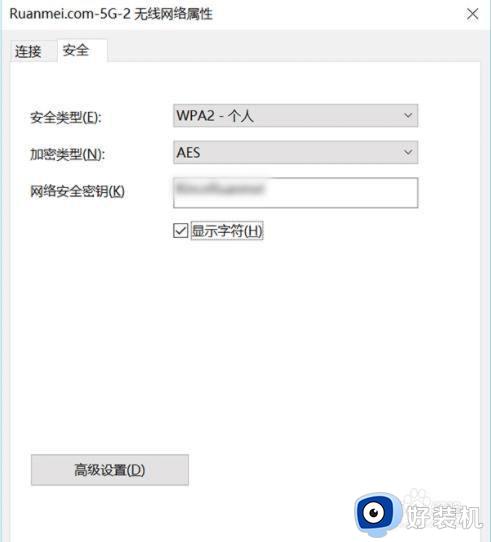
以上就是小编给大家介绍的win10系统查看wifi密码操作方法了,如果有不了解的用户就可以按照小编的方法来进行操作了,相信是可以帮助到一些新用户的。
win10如何看wifi密码是多少 win10系统怎么查看wifi密码相关教程
- win10查wifi密码怎么查看 win10如何看wifi密码
- win10笔记本查看wifi密码的方法 win10笔记本怎么看wifi密码是多少
- 怎么看win10的wifi密码 看win10wifi密码是多少的方法
- 电脑查看wifi密码win10的方法 win10电脑如何查看wifi密码
- win10 怎么查看wifi账号密码 win10系统wifi密码的查看步骤
- win10怎么查看已连接的wifi密码 win10系统如何查看已连接的wifi密码
- win10在哪查看wifi密码 win10查看wifi密码的两种方法
- win10 wifi密码查看步骤 win10电脑如何查看wifi密码
- win10wifi密码的查看方法 win10怎么查看wifi密码
- win10电脑怎么查看wifi密码 如何在win10电脑上查看wifi密码
- win10拼音打字没有预选框怎么办 win10微软拼音打字没有选字框修复方法
- win10你的电脑不能投影到其他屏幕怎么回事 win10电脑提示你的电脑不能投影到其他屏幕如何处理
- win10任务栏没反应怎么办 win10任务栏无响应如何修复
- win10频繁断网重启才能连上怎么回事?win10老是断网需重启如何解决
- win10批量卸载字体的步骤 win10如何批量卸载字体
- win10配置在哪里看 win10配置怎么看
win10教程推荐
- 1 win10亮度调节失效怎么办 win10亮度调节没有反应处理方法
- 2 win10屏幕分辨率被锁定了怎么解除 win10电脑屏幕分辨率被锁定解决方法
- 3 win10怎么看电脑配置和型号 电脑windows10在哪里看配置
- 4 win10内存16g可用8g怎么办 win10内存16g显示只有8g可用完美解决方法
- 5 win10的ipv4怎么设置地址 win10如何设置ipv4地址
- 6 苹果电脑双系统win10启动不了怎么办 苹果双系统进不去win10系统处理方法
- 7 win10更换系统盘如何设置 win10电脑怎么更换系统盘
- 8 win10输入法没了语言栏也消失了怎么回事 win10输入法语言栏不见了如何解决
- 9 win10资源管理器卡死无响应怎么办 win10资源管理器未响应死机处理方法
- 10 win10没有自带游戏怎么办 win10系统自带游戏隐藏了的解决办法
